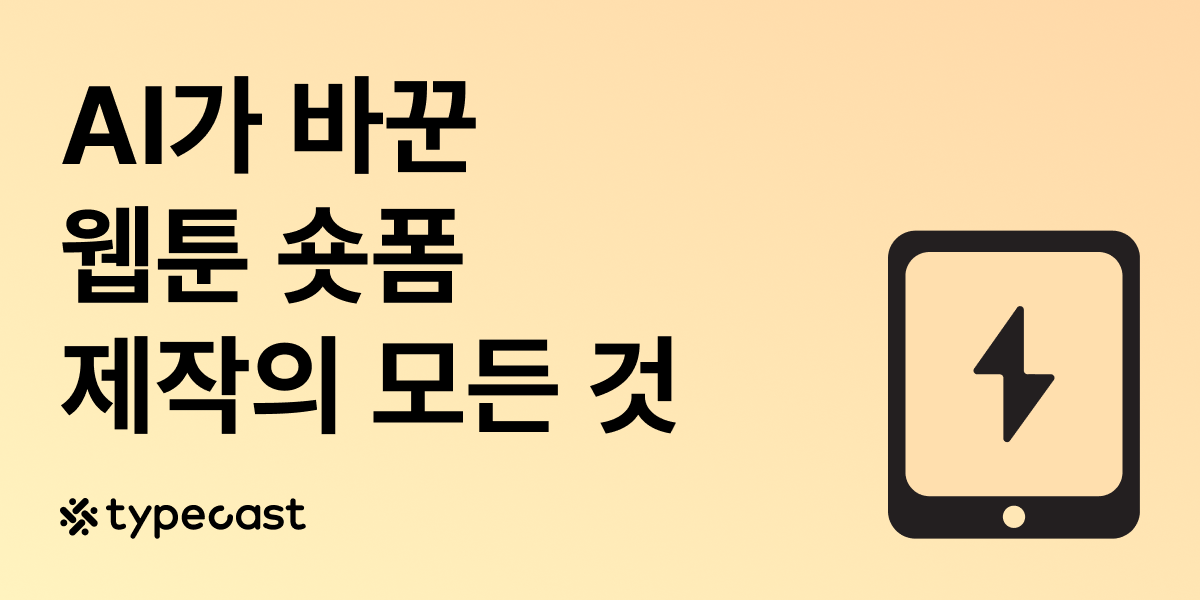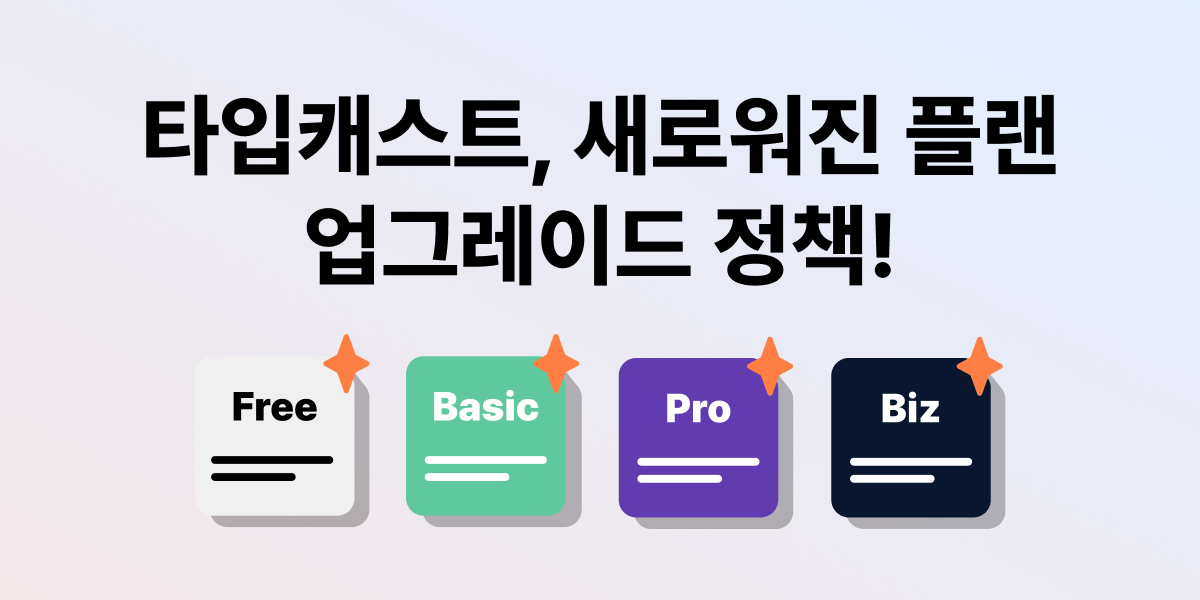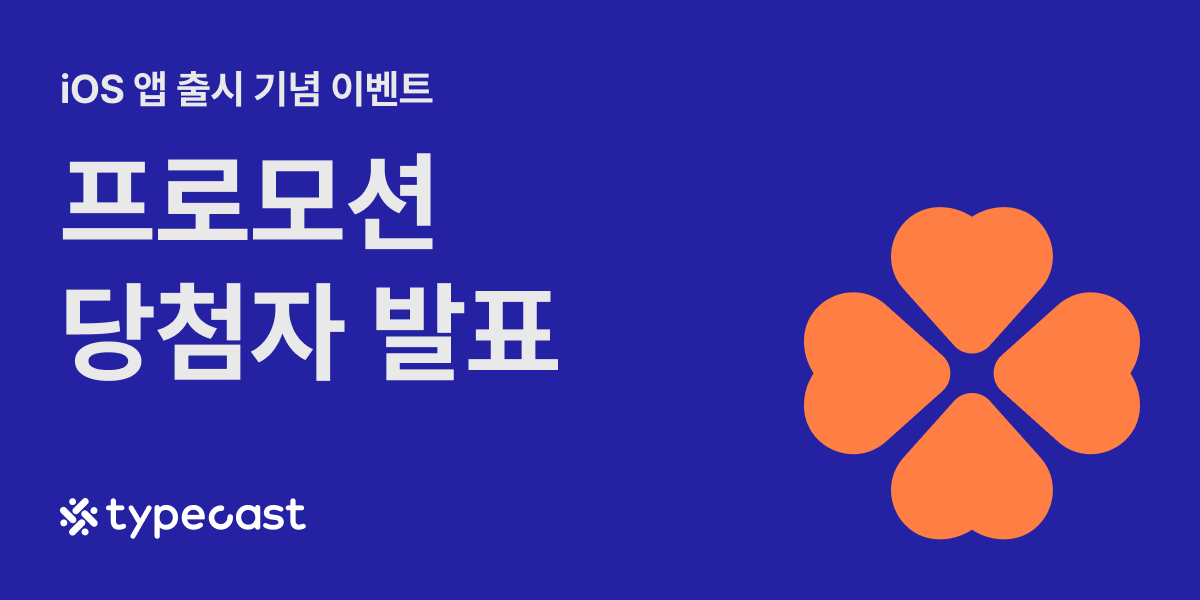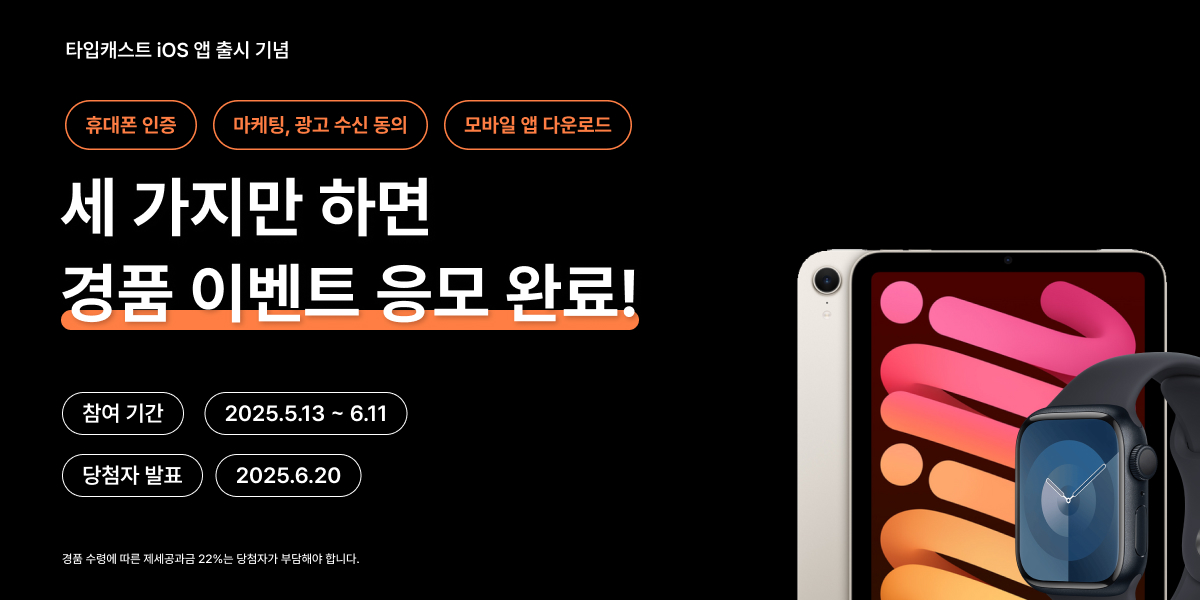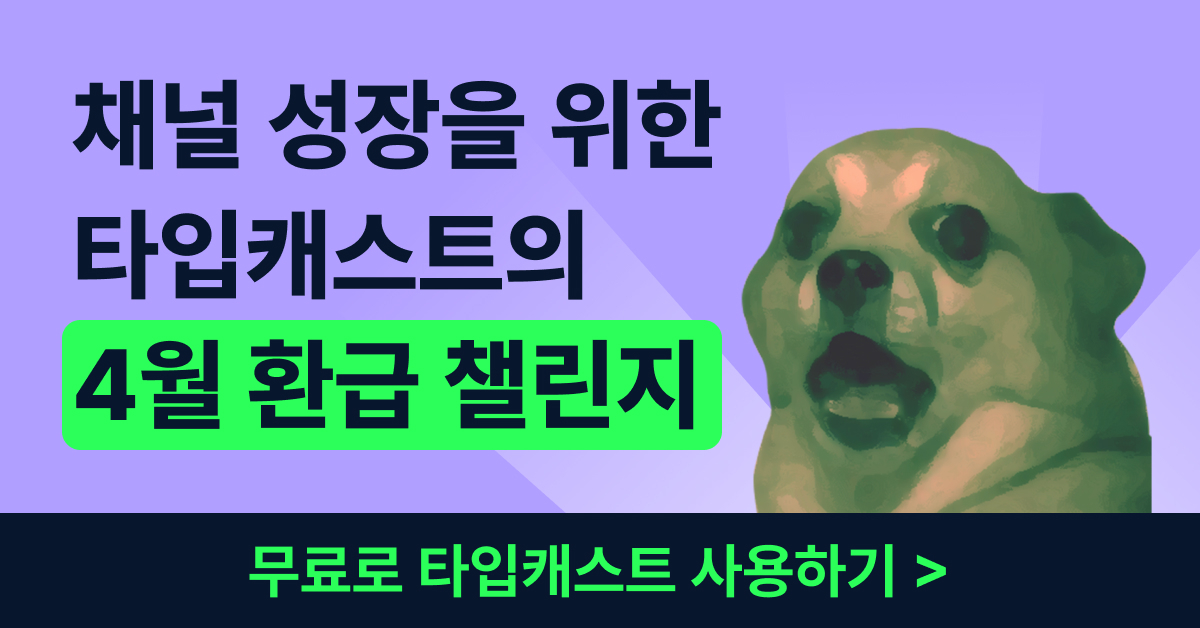영상 편집 과정에 있어 영상에 배경 음악을 삽입하는 것은 매우 중요한 작업 중 하나입니다.
영상의 배경 음악은 영상의 분위기를 좌지우지한다고 해도 과언이 아니죠. 영상의 배경 음악은 영상의 분위기를 바꿀 수 있는 중요한 요소 중 하나이기 때문인데요. 예를 들어, 영화 속 배경 음악들을 살펴보면, 공포 영화 속 무서운 장면이 필요한 순간에 영화는 배경 음악을 활용합니다.
음산한 분위기의 음원을 삽입하여 사람들의 몰입감을 높입니다. 반대로, 재밌고 가벼운 느낌의 로맨틱 코미디 영화에서는 달달하고 가벼운 음원을 넣어 사람들을 설레고 웃게 만듭니다.
이처럼, 영상 편집에 있어 배경 음악 설정은 매우 중요한데요. 영상 편집에 있어 배경 음악 삽입이라 빼놓을 수 없는 단계입니다.

영상 편집을 하다 보면 영상의 소리를 제거하고 싶은 경우가 종종 발생하는데요. 영상에서 사람들의 이목을 끌기 위해, 또는 사람들의 집중력을 높이기 위해 영상 중간중간 음원을 제거하기도 합니다.
영상의 음원을 제거하는 것이 때로는 사람들의 몰입감을 높여주는 중요한 역할을 하기도 하죠. 또는, 영상의 잡음을 제거하고 새로운 음원을 넣기 위해 영상의 배경 음악을 제거하기도 하는데요. 영상의 음원을 제거하고 배경 음악을 삽입하게 되면 영상의 배경 음악이 더욱 깨끗하게 삽입되기 때문이죠.
이렇게, 다양한 이유에서 영상 편집 과정에서 음원을 제거하고 새로운 배경 음악을 삽입하게 되는데요. 이러한 오디오 편집이 영상 편집 전문가들에겐 어려운 작업이 아니지만, 영상 편집 초보자들에게 있어 오디오 편집이란 너무 어렵고 막막하기 마련일 텐데요.
영상의 배경 음악을 삽입하고 싶은 영상 편집 초보자분들이라면 해당 튜토리얼을 따라해 보세요. 이번 튜토리얼에서는 영상의 소리를 제거하고 새로운 배경 음악을 삽입하는 방법을 알아보겠습니다.
이번 튜토리얼은 영상의 소리를 제거하고 새로운 배경 음악을 삽입하는 방법을 알아보겠습니다.
<목차>
- 영상 음원 제거하기
- 영상에 새로운 음원 삽입하기
영상 음원 제거하기
먼저, 영상 음원 제거하는 방법을 알아보겠습니다. 해당 튜토리얼은 어도비 프리미어 프로 (Adobe Premiere Pro)를 활용하여 영상 편집을 하였습니다.
어도비 프리미어 프로는 짧은 영상부터 긴 영화에 이르기까지 손쉽게 영상을 편집할 수 있는 프로그램인데요. 사용 방법이 쉽고 다양한 효과와 툴을 제공하고 있어 전문가부터 영상 편집 초보자까지 모두 쓸 수 있는 영상 편집 프로그램입니다.
영상 편집 시작에 앞서 어도비 프리미어 프로 앱을 실행하고 편집할 영상을 불러와 주세요.
영상을 프리미어 프로 프로그램으로 불러왔다면 이제 영상 편집 작업을 시작해 보겠습니다. 먼저, 영상의 소리와 영상 부분을 분리해 주어야 합니다. 먼저, 영상 타임라인에서 마우스 오른쪽 버튼을 클릭 -> 연결해제를 선택합니다.

연결 해제를 선택하면 아래의 이미지와 같이 영상과 음원이 분리된 것을 확인할 수 있습니다.

마지막으로, 여기서 음원을 선택 -> 키보드 DEL을 사용하여 영상의 음원을 삭제해 주세요. 이렇게 하면 손쉽게 영상의 소리를 제거하고 음소거를 할 수 있습니다.

영상에 새로운 음원 삽입하기
영상의 소리를 제거하였다면 새로운 음원을 삽입해 보겠습니다. 해당 튜토리얼에서는 유튜브 스튜디오에서 다운로드한 무료 음악을 영상의 배경 음악으로 삽입하였습니다.
영상 제작에 필요한 유용한 음원 사이트를 찾고 있다면 유튜브에서 제공하는 무료 음원을 사용해 보는 것도 좋은 방법입니다. 유튜브 스튜디오를 확인해 보세요.

음원이 준비되었다면 프리미어 프로로 음원을 불러와주세요. 음원을 불러왔다면, 드래그하여 타임라인에 드롭 해 주세요.

이렇게 영상에 음원이 들어간 모습을 확인할 수 있는데요.

여기서 음원의 길이 및 영상의 길이를 조절해 주면 영상에 배경 음악 넣기 완성입니다. 이렇게 영상의 기존 소리를 제거하고 영상의 배경 음악을 삽입하게 되면 조금 더 잡음 없고 깨끗한 배경 음악을 삽입할 수 있습니다.
영상의 소리가 필요없는 브이로그 및 요리 영상 등에 사용하면 유용하겠죠?

이번 튜토리얼은 동영상 편집에 있어 매우 중요한 요소 중 하나인 영상 잡음 제거 및 배경 음악 삽입에 대하여 알아보았는데요. 어도비 프리미어 프로를 활용하면 손쉽게 영상의 음원을 제거하고 새로운 배경음악을 삽입할 수 있습니다.
어도비 프리미어 프로를 활용하여 영상 제작을 완료하였다면, 어도비에서 제공하고 있는 어도비 미디어 인코더를 활용하여 영상을 다양한 포맷으로 변환하고 내보내기 해보세요.
어도비 미디어 인코더의 경우 MP3, MP4, AVI 등 다양한 파일 형식을 제공하고 있어 손쉽게 영상을 다른 파일의 영상으로 인코딩할 수 있습니다. 이제 해당 튜토리얼을 따라 영상의 음원 제거하고 새로운 배경 음악 삽입하여 영상 편집 시작해 보세요.